يتطلب إتقان برنامج Microsoft Excel الشهير معالجة بارعة لوظائفه وميزة المعادلات، فبدونها يمكن أن يكون العمل شاقًا ويستغرق وقتًا طويلاً، لمساعدتك على التنقل في هذا الجانب المهم، قمنا بتجميع دليل شامل لأهم وظائف Excel واستخدامها.
وظائف ومعادلات Excel الأساسية
بادئ ذي بدء يجب معرفة أن Excel يتمتع بالقدرة على إجراء العمليات الحسابية الأساسية بسرعة، ويوضح لك موقع جيمر عربي لك ذلك من الأسطر التالية:
على سبيل المثال، إذا قام أحد بإدخال:
= 14 * 4
بمجرد إدخال المعادلة والضغط على Enter ، سيتم عرض الإجابة تلقائيًا، وبالمثل إذا قمت بتضمين رمز الضرب بين مربعين، مثل المثال الموضح في الصورة.
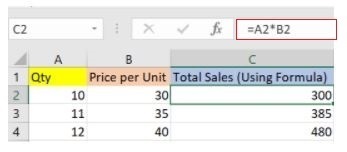
باستخدام الوظائف يمكنك إجراء العديد من العمليات على أعمدة أو صفوف بأكملها بسهولة ودون استخدام الرموز الرياضية، كما أنها تسمح بتكامل الأوامر غير الرياضية مثل إدخال التاريخ الحالي، وفي حالة المثال السابق، يمكن استخدام وظيفة المنتج لمضاعفة أي قيمتين في أعمدة منفصلة.
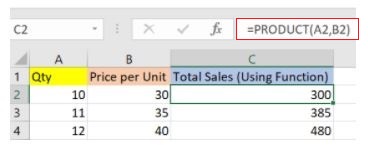
لتطبيق الأمر السابق على خلايا أخرى في عمود، حدد الأمر واسحبه إلى الخلايا المتبقية أثناء استخدام المربع الصغير الذي يظهر عند التحديد، سيؤدي هذا إلى تطبيق الأمر بسرعة وكفاءة على جميع الخلايا المحددة.
أهم الدوال وأكثرها استخدامًا
1. SUM
يمكنني تزويدك بهذه الوظيفة الخاصة.
من خلال تحديد الخلايا المعنية، يمكنك اشتقاق مجموع قيمها، باستخدام المثال السابق يمكن للمرء استخدام وظيفة لتحديد السعر الإجمالي للعناصر، عبر الدالة الآتية:
= SUM (C2: C4)
فعندما نقوم بإدخال هذه الدالة في الخلية C5، يقوم Excel تلقائيًا بحساب الإجمالي وعرضه في تلك الخلية المحددة، بالإضافة إلى ذلك كلما تم تغيير أي من الأرقام السابقة، فإن إجمالي التحديثات يكون وفقًا لذلك.
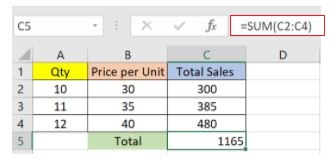
2. AVERAGE
تعمل هذه الوظيفة على تحديد المتوسط الحسابي لمجموعة من الخلايا، للتوضيح ضع في اعتبارك المثال السابق وأدخل الصيغة التالية:
AVERAGE(C2, C3, C4) =
وبالتالي ليست هناك حاجة لحساب المتوسط الحسابي يدويًا، ما عليك سوى إدخال الخلية التي تريدها، ودع البرنامج يقوم بالباقي.
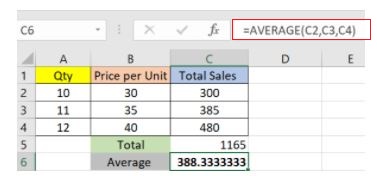
3. COUNT
تقوم الميزة التالية بإحصاء الخلايا التي تحتوي على قيم عدد صحيح، ويتجاهل الخلايا الفارغة أو تلك المليئة بالبيانات غير الرقمية.
= COUNT (C1: C4)
بشرط أن يشتمل السطر الأولي على أبجديات بدلاً من أرقام، يجب أن يكون الناتج الذي تم تسليمه 3.

ولتحديد عدد الأحرف بغض النظر عما إذا كانت رقمية أو أبجدية، استخدم الوظيفة التالية:
= COUNTA ()
يرجى ملاحظة أن الوظيفة المقدمة لا تتضمن خلايا فارغة في حساباتها، ولكن إذا كنت ترغب في دمج الخلايا الفارغة، فيجب عليك استخدام الوظيفة التالية:
= COUNTBLANK ()
4. CEILING
الغرض من هذه العملية هو تقريب رقم إلى أقرب عدد صحيح أكبر وهو مضاعف للقيمة الثانية المقدمة، وللتوضيح فإذا تم استخدام الصيغة “= CEILING (A2,5) ” فستوفر قيمة مقربة لأعلى لـ A2 وهي مضاعف 5.
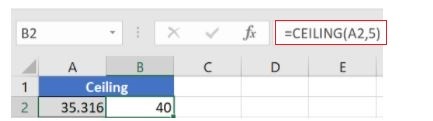
يمكنك الاستفادة من الميزة المذكورة من خلال استخدام الوظيفة التالية:
= CEILING (A21)
يشار إلى الحسابات الجبرية التي تتضمن التقريب لأعلى إلى أقرب عدد صحيح من القيمة الأساسية باسم “فاصلة الجبر”.
من ناحية أخرى، إذا اخترت التقريب إلى أقرب عدد صحيح أقل من الرقم الأساسي، فستكون وظيفة FLOOR في متناول يديك، خذ بعين الاعتبار المثال السابق واستخدم الدالة التالية:
= FLOOR (A2,5)
نتيجتنا النهائية ستساوي 30.
5. NOW()
من خلال هذه الدالة ستتلقى التاريخ والوقت الحالي، مع عرض الرقم الذي يعكس التكوين الدقيق للتاريخ والوقت على نظامك، وسيبقى الشكل متسقًا.
ببساطة اكتب:
()NOW=
يمكن للوظيفة تمكين المستخدمين من عرض مكونات وقت محددة مثل اليوم أو الساعة.
=TODAY()
تقدم التاريخ الحالي وتحديد اليوم المقصود
=DAY(TODAY)()
تعرض الميزة التمثيل العددي فقط للتاريخ الحالي، مع اليوم المصاحب
=MONTH(TODAY)()
يزودك باسم الشهر الحالي
=YEAR(TODAY)()
تقدم لكم العام الحالي، وتوضح الصورة التسلسل التالي:
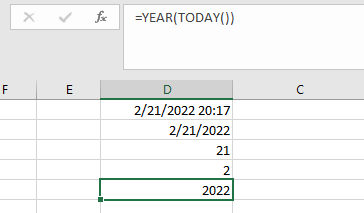
6. DATEDIF
أحد الميزات الرئيسية لهذه الدالة هو تحديد المدة الزمنية بين تاريخين، سواء كان ذلك بالأيام أو الأشهر أو السنوات، على سبيل المثال يمكن استخدامه لحساب عمر الفرد، بالنظر إلى تاريخ ميلاده، كمثال قم بتسجيل التاريخ الحالي (بالتنسيق المذكور أعلاه).
للتوضيح، أكتب:
DATEDIF (B12,B13,”y”)=
باستخدام الرسم البياني كدليل، يمكن حساب التباين بين التاريخين بسهولة في السنوات، ومع ذلك إذا طلبت المدة بالأشهر أو الأيام، فيمكن تطبيق نفس التقنية وفقًا لذلك.

7. IF
الوظيفة الحاسمة لهذه الدالة هي إنشاء العبارة الشرطية، والتي يمكن أن تشير إلى TRUE إذا كانت العبارة صحيحة، و FALSE إذا لم تكن كذلك، ويمكن أيضًا تخصيص النتيجة لمتطلبات محددة، كما هو موضح في المثال التالي:
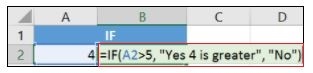
ومن خلال صياغة جملة شرطية، يمكننا الحصول على استجابة من الوظيفة بناءً على قيمة الخلية A2، فإذا تجاوزت الرقم 5، فستوفر الوظيفة إجابة “نعم ، أكبر من 4″، بينما إذا كانت غير صحيحة، فسيتم عرض “لا” في مكانها.
لن يوفر نسخ الوظيفة من هنا النتيجة المرجوة لأن 4 أصغر من 5 لذا ستكون الإجابة سالبة.
=IF(C2<D3,”TRUE,FALSE”
وبالتالي من خلال توفير وسيطة شرطية، يمكنك تقسيم القيم الموجودة في عمود من الخلايا بشكل فعال إلى مجموعتين مختلفتين، لإنشاء دالة معقدة ويمكن الجمع بين الوظائف السابقة بشكل طبيعي، والمثال المثالي للدالة المركبة هو ما يلي:
=IF(SUM (C1:C10) > SUM (D1:D10),TRUE,FALSE.
إذا كان المجموع الإجمالي للخلايا من C1 إلى C10 أكبر من المجموع الإجمالي للخلايا من D1 إلى D10، فإن الصيغة ستنتج “TRUE ؛ وإذا كان العكس فإن الصيغة ستؤدي إلى “خطأ”.
8. COUNTIF
باستخدام أمر متقدم يمكن إجراء عد الخلايا لتحديد كمية الخلايا المقيمة في حقل معين والتي تفي بشرط معين، لإثبات التطبيق العملي لهذا التطبيق، ضع في اعتبارك الجدول التالي، الذي يعرض عدد حالات COVID-19 والوفيات ذات الصلة في جميع أنحاء العالم خلال فترة محددة تبدأ من بداية الوباء.
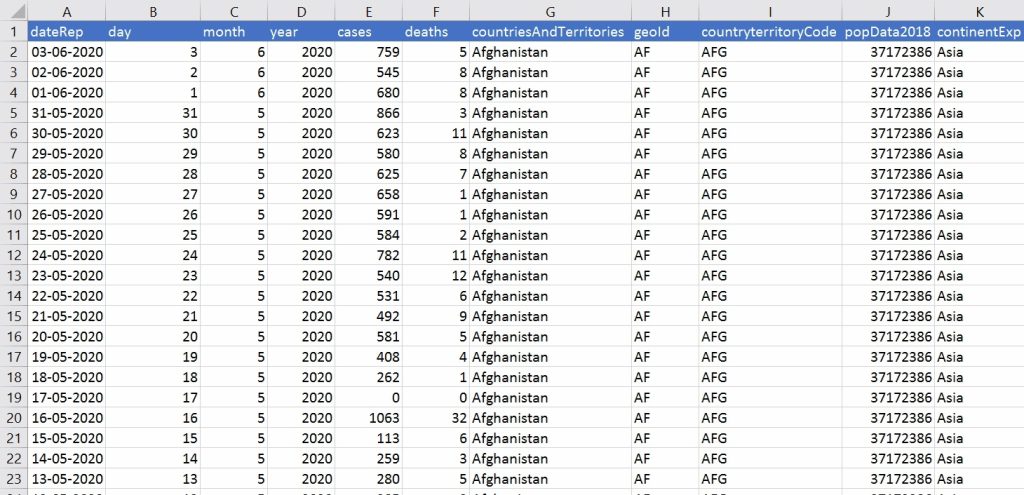
لتحديد عدد مرات ظهور أفغانستان في هذه القائمة، قم بتنفيذ الوظيفة التالية:
تحسب هذه الصيغة عدد الخلايا في النطاق G1 إلى G21129 التي تحتوي على النص “أفغانستان”.
وبمجرد الضغط على مفتاح Enter، سيحدد النظام تلقائيًا كمية الخلايا التي تحمل مصطلح “أفغانستان”، يمكن أيضًا استخدام هذا الأمر مع العبارات الشرطية، كتوضيح إذا كنت تهدف إلى تحديد عدد الأيام التي تجاوز فيها عدد الحالات في الهند 100، فيمكنك استخدام الوظيفة التالية:
= COUNTIF ( G1:G21129, India, )
9. MAX & MIN
الهدف من هذه الوظيفة هو تحديد أعلى أو أدنى قيمة من نطاق معين من الخلايا، بشكل توضيحي، استخدم الوظيفة المذكورة:
= MIN (B2: C11
لتحديد القيمة الدنيا في نطاق الخلايا من B2 إلى C11، استخدم الدالة المحددة.
= ماكس (B2: C11
من أجل تحديد أو التأكد من قيمة أو أهمية شيء ما.




















